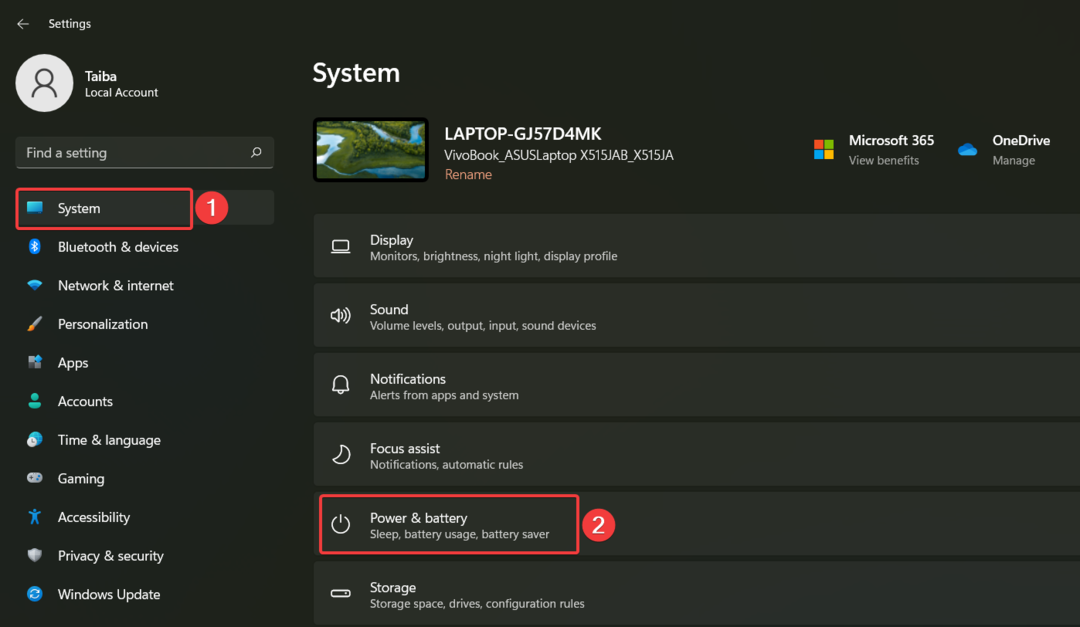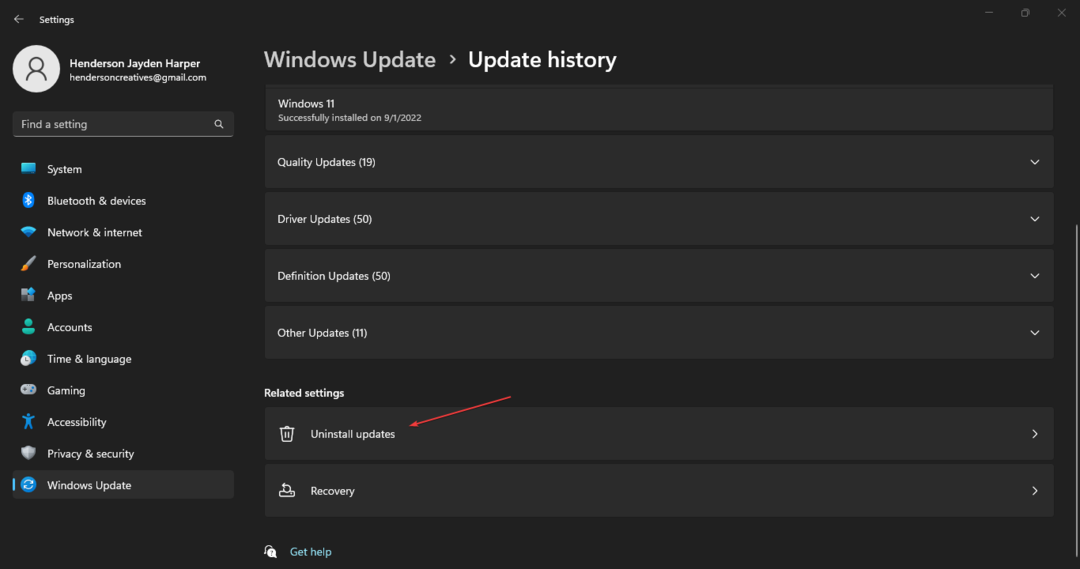Μπορείτε να χρησιμοποιήσετε την εντολή CMD, PowerShell ή Run
- Η Κονσόλα διαχείρισης υπολογιστή είναι ένα πακέτο εργαλείων διαχείρισης που επιτρέπουν στους χρήστες να διαχειρίζονται προηγμένες δυνατότητες και υπηρεσίες σε υπολογιστές με Windows.
- Η διαθεσιμότητα όλων των εργαλείων διαχείρισης σε μια κονσόλα βελτιώνει την εύκολη πρόσβαση και βοηθά τους χρήστες να χρησιμοποιούν τα εργαλεία.
- Οι χρήστες μπορούν να ανοίξουν την Κονσόλα διαχείρισης υπολογιστή μέσω του μενού αναζήτησης, της γραμμής εντολών, του PowerShell, του File Explorer κ.λπ.
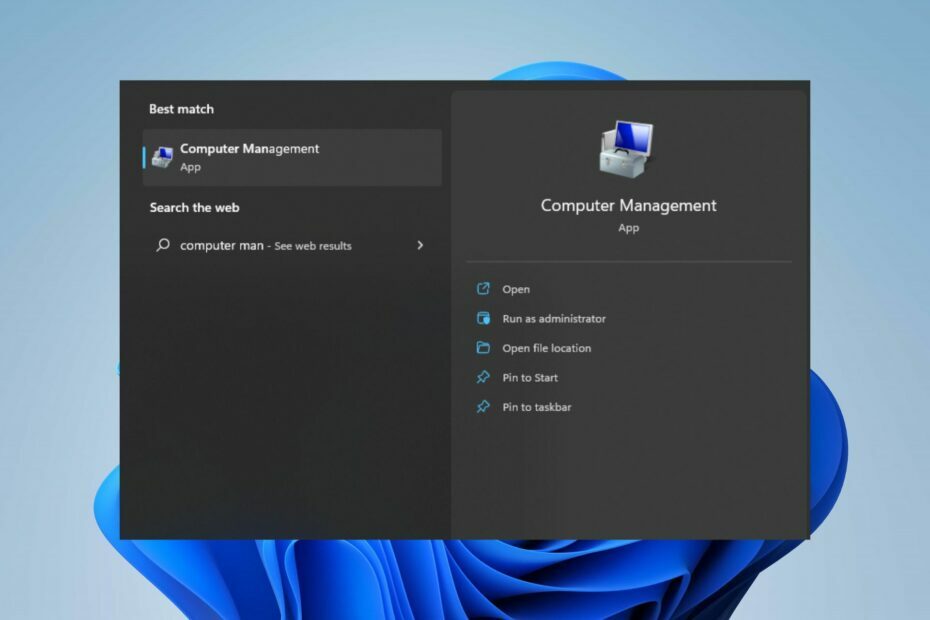
ΧΕΓΚΑΤΑΣΤΑΣΗ ΚΑΝΟΝΤΑΣ ΚΛΙΚ ΣΤΟ ΑΡΧΕΙΟ ΛΗΨΗΣ
- Λήψη και εγκατάσταση του Fortect στον υπολογιστή σας.
- Εκκινήστε το εργαλείο και Ξεκινήστε τη σάρωση για να βρείτε κατεστραμμένα αρχεία που προκαλούν τα προβλήματα.
- Κάντε δεξί κλικ Ξεκινήστε την επισκευή για να διορθώσετε ζητήματα που επηρεάζουν την ασφάλεια και την απόδοση του υπολογιστή σας.
- Το Fortect έχει ληφθεί από 0 αναγνώστες αυτόν τον μήνα.
Υπάρχουν πολλές δυνατότητες και υπηρεσίες που εκτελούνται σε υπολογιστή με Windows που επιτρέπουν στους χρήστες να αξιοποιήσουν στο έπακρο. Είναι διασκορπισμένα σε όλο το σύστημα και συνήθως δεν είναι προσβάσιμα σε ένα μόνο μέρος.
Επομένως, η ανάγκη για Windows 11 Computer Management είναι απαραίτητη, καθώς σας επιτρέπει να έχετε πρόσβαση σε μια συλλογή εργαλείων διαχείρισης των Windows για τη διαχείριση των υπολογιστών.
Τι είναι η Κονσόλα Διαχείρισης Υπολογιστή;
Το Computer Management είναι ένα πακέτο εργαλείων διαχείρισης σε υπολογιστή με Windows που παρέχει η Microsoft για τη διαχείριση τοπικών και απομακρυσμένων υπολογιστών. Επιτρέπει στους χρήστες να έχουν πρόσβαση σε πολλά εργαλεία διαχείρισης όπως το Task Scheduler, Event Viewer, Device Manager, Disk Management, Services Manager κ.λπ.
Επιπλέον, κάθε εργαλείο διαχείρισης στη Διαχείριση Κονσόλας ενσωματώνεται και οργανώνεται σε μια ενιαία κονσόλα. Διευκολύνει τους χρήστες να προβάλλουν ιδιότητες διαχείρισης. Επίσης, βελτιώνει την εύκολη πρόσβαση στα εργαλεία που είναι απαραίτητα για την εκτέλεση εργασιών Διαχείρισης Υπολογιστών.
Πώς μπορώ να ανοίξω την Κονσόλα διαχείρισης υπολογιστή στα Windows 11;
1. Μέσω του μενού Αναζήτηση
- Κάντε αριστερό κλικ στο Αρχή κουμπί, πληκτρολόγηση διαχείριση υπολογιστή ή compmgmt.msc, ή compmgmt στο πλαίσιο αναζήτησης και, στη συνέχεια, πατήστε Εισαγω.
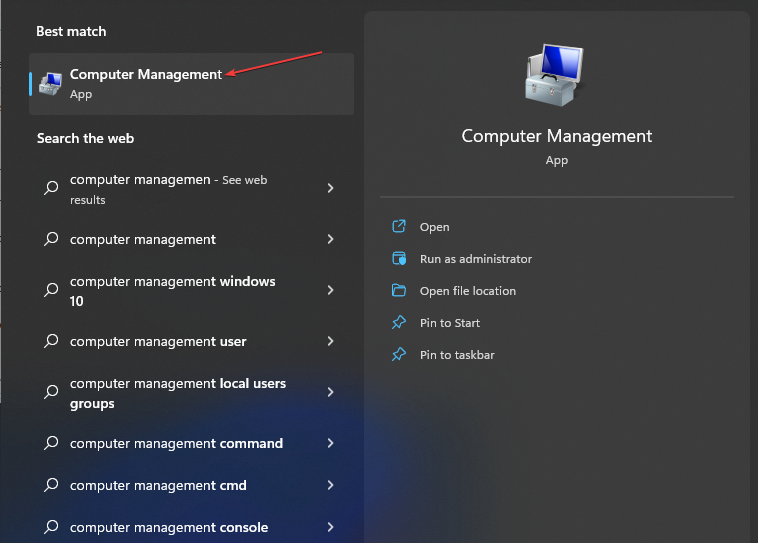
- Στη συνέχεια, κάντε κλικ στην καλύτερη αντιστοίχιση.
Ελέγξτε τον οδηγό μας για το τι πρέπει να κάνετε εάν το κάνετε δεν μπορείτε να πληκτρολογήσετε στη γραμμή αναζήτησης των Windows στον υπολογιστή σου.
- Πάτα το Windows + Χ κλειδί για να ανοίξετε το Μενού Quick Linkή κάντε δεξί κλικ στο Αρχή κουμπί για να εμφανίσετε μια λίστα με Εφαρμογές και δυνατότητες.
- Κάνε κλικ στο Εργαλείο διαχείρισης υπολογιστών να το ανοίξω.
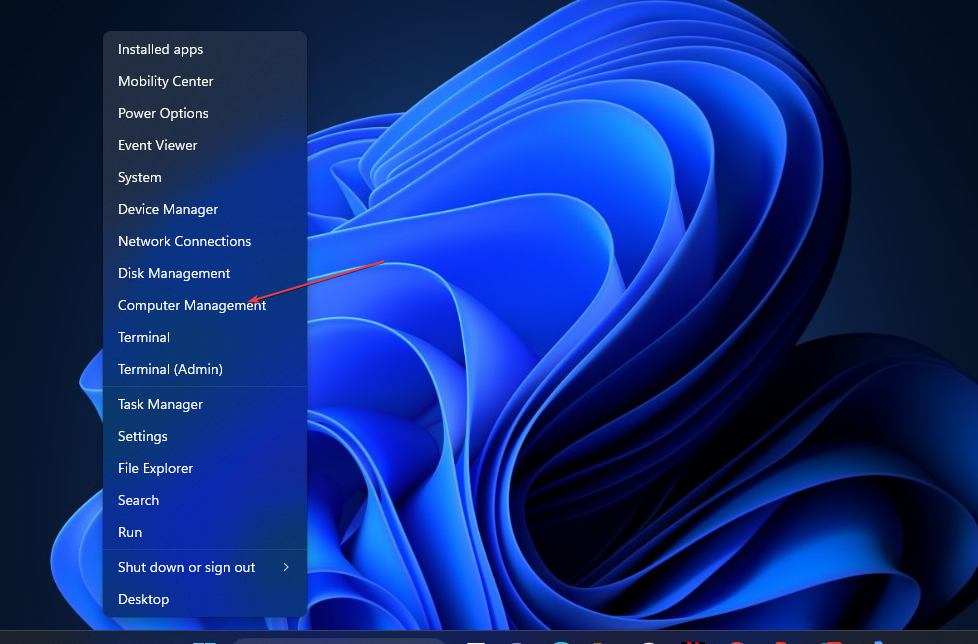
3. Μέσω του Windows File Explorer
- Τύπος Windows + μι πλήκτρο συντόμευσης για άνοιγμα Εξερεύνηση αρχείων.
- Κάντε δεξί κλικ Αυτό το PC στο αριστερό παράθυρο και, στη συνέχεια, επιλέξτε Εμφάνιση περισσότερων επιλογών από το αναπτυσσόμενο μενού ή πατήστε Βάρδια + F10.
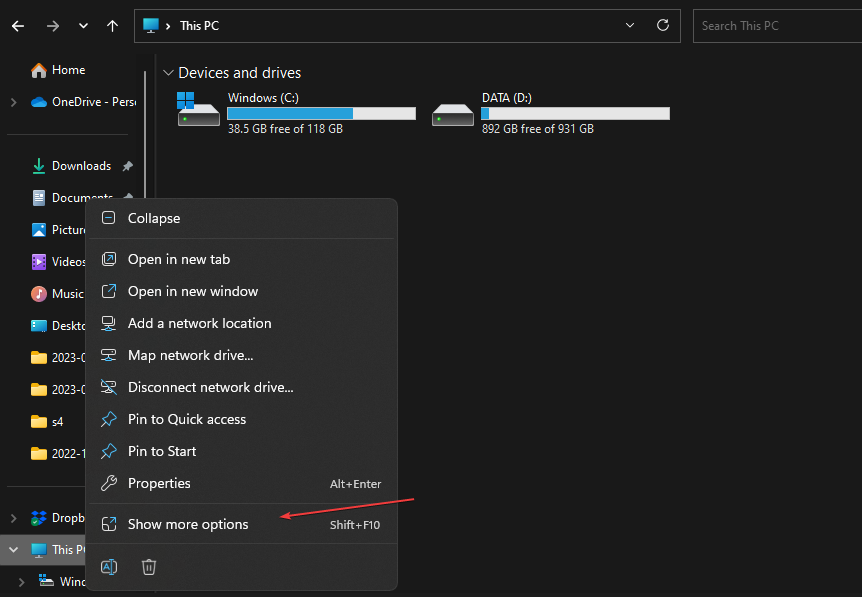
- Κάντε κλικ στο Διαχειρίζονται από την καρτέλα για να ανοίξετε τη Διαχείριση υπολογιστών.
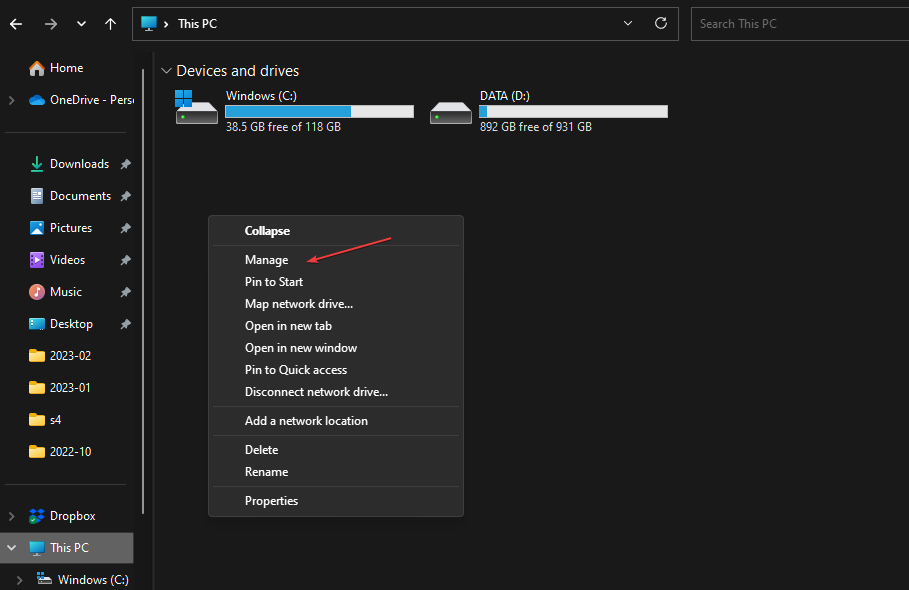
Οι αναγνώστες μας μπορεί να ενδιαφέρονται για το τι πρέπει να κάνουν εάν αντιμετωπίσουν προβλήματα Η Διαχείριση αρχείων δεν εμφανίζει αρχεία στους υπολογιστές τους.
4. Χρησιμοποιήστε τη γραμμή εντολών
- Κάντε αριστερό κλικ στο Αρχή κουμπί, πληκτρολόγηση Γραμμή εντολών, στη συνέχεια επιλέξτε Εκτελέστε ως διαχειριστής.
- Παρακέντηση Ναί στο Έλεγχος λογαριασμού χρήστη (UAC) προτροπή.
- Πληκτρολογήστε τα παρακάτω στο πλαίσιο εντολών και πατήστε Εισαγω για να ανοίξετε την Κονσόλα διαχείρισης υπολογιστή:
compmgmt.msc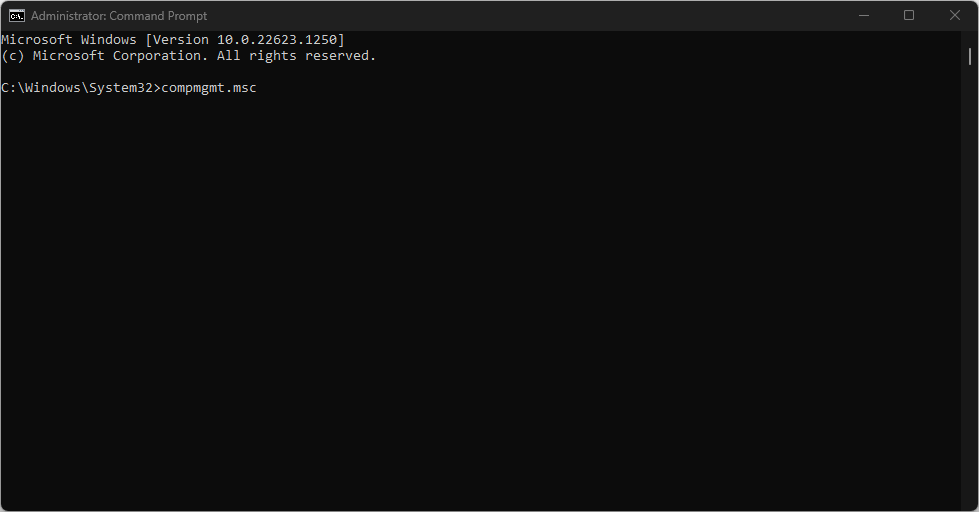
Ελέγξτε τον οδηγό μας τι να κάνετε εάν η γραμμή εντολών συνεχίζει να συντρίβεται στον υπολογιστή σας.
- Πώς να μεταφέρετε ασύρματα αρχεία από υπολογιστή σε Android
- Πώς να απενεργοποιήσετε την υπογραφή SMB από προεπιλογή στα Windows 11
- ISUSPM.exe: Τι είναι και πώς να διορθώσετε τα λάθη του
- Securityhealthsystray.exe: Τι είναι και πώς να διορθώσετε τα λάθη του
5. Μέσω του πλαισίου διαλόγου Εκτέλεση
- Τύπος Windows + R κλειδί για να ανοίξετε το Τρέξιμο πλαίσιο διαλόγου, πληκτρολογήστε compmgmt.mscκαι πατήστε Εισαγω ή κάντε κλικ Εντάξει να ανοίξει το Κονσόλα διαχείρισης υπολογιστών.
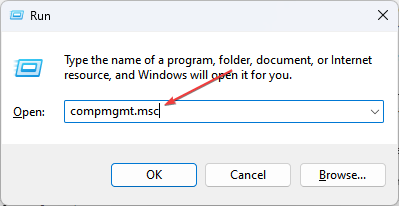
6. Μέσω συντόμευσης επιφάνειας εργασίας
- Κάντε δεξί κλικ σε οποιοδήποτε ελεύθερο χώρο στην επιφάνεια εργασίας και επιλέξτε Νέος από το αναπτυσσόμενο μενού και, στη συνέχεια, κάντε κλικ στο Συντομότερος τρόπος.
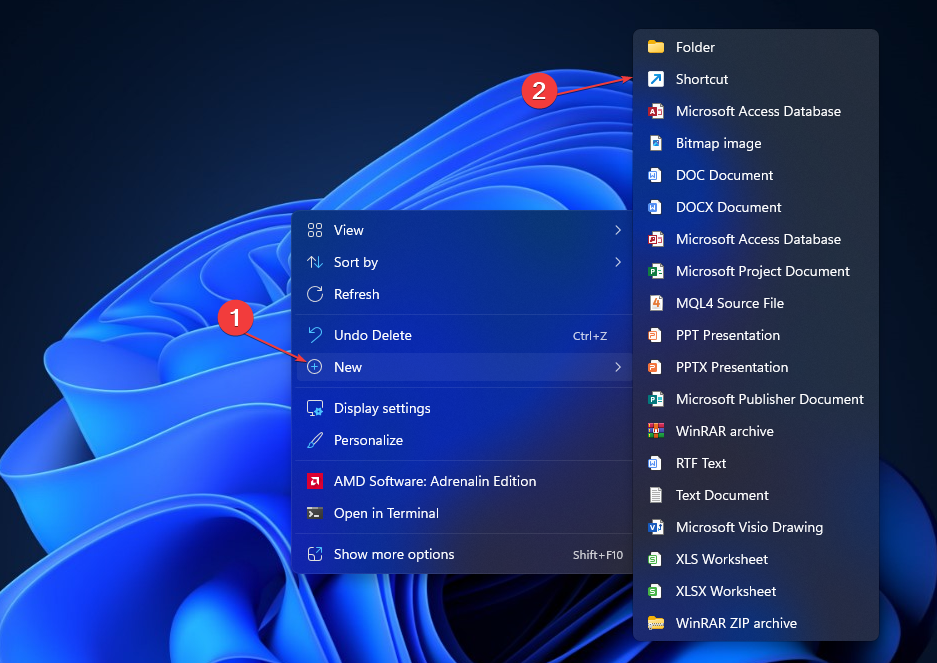
- Στο Δημιουργία οδηγού συντομεύσεων, τύπος compmgmt.msc στη θέση του πλαισίου στοιχείου και, στη συνέχεια, κάντε κλικ Επόμενο.
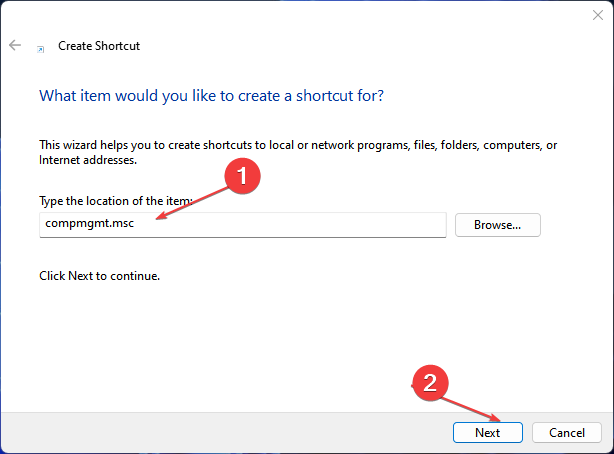
- Τύπος Διαχείριση Υπολογιστών στο πλαίσιο για το όνομα της συντόμευσης και, στη συνέχεια, κάντε κλικ στο Φινίρισμα κουμπί.
- Θα δείτε ένα εικονίδιο συντόμευσης του Διαχείριση Υπολογιστών στην επιφάνεια εργασίας, κάντε διπλό κλικ για να αποκτήσετε πρόσβαση στο Κονσόλα.
7. Μέσω Windows PowerShell
- Κάντε αριστερό κλικ στο Αρχή κουμπί, πληκτρολόγηση PowerShellκαι κάντε κλικ Εκτελέστε ως διαχειριστής.
- Κάντε κλικ Ναί στο Έλεγχος λογαριασμού χρήστηΠροτρέπω.
- Αντιγράψτε και επικολλήστε την παρακάτω γραμμή και πατήστε Εισαγω να ανοίξει το Κονσόλα διαχείρισης υπολογιστών:
compmgmt.msc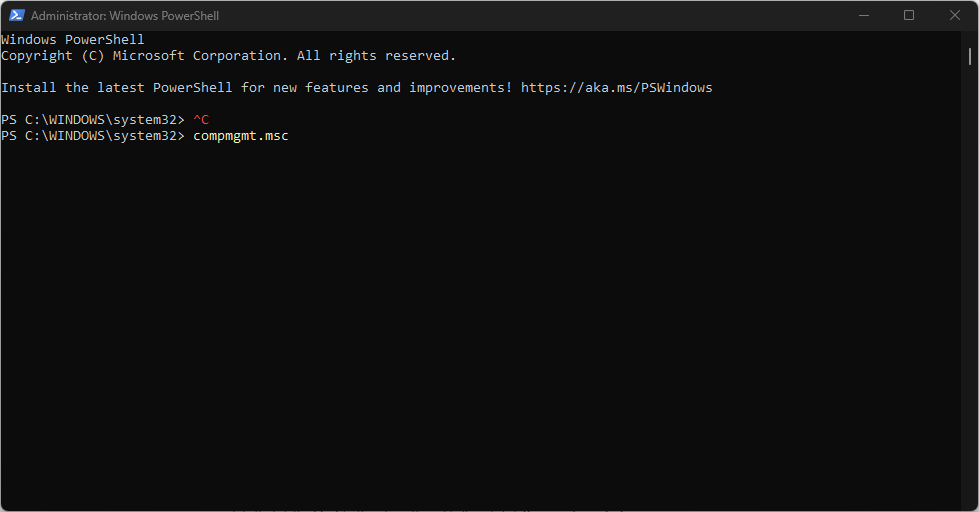
Διαβάστε τον οδηγό μας πώς να διορθώσετε το PowerShell που δεν λειτουργεί στον υπολογιστή σας.
8. Μέσω του Πίνακα Ελέγχου
- Κάντε αριστερό κλικ στο Αρχή κουμπί, πληκτρολόγηση Πίνακας Ελέγχου, στη συνέχεια επιλέξτε το από το αποτέλεσμα.
- Στο Πίνακας Ελέγχου παράθυρο, κάντε κλικ στο Κατηγορία και επιλέξτε Μεγάλα εικονίδια από το αναπτυσσόμενο μενού.

- Κάντε κύλιση προς τα κάτω και κάντε κλικ στο Εργαλεία των Windows επιλογή.
- Κάντε διπλό κλικ στο Διαχείριση Υπολογιστών εικονίδιο για να το ανοίξετε.
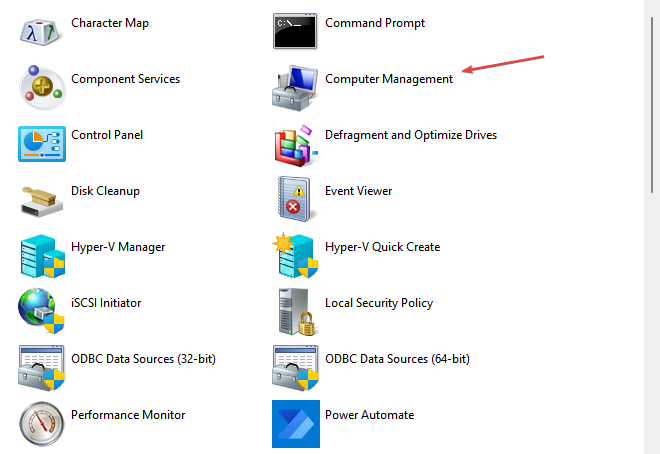
Επιπλέον, οι αναγνώστες μας μπορεί να ενδιαφέρονται για τον οδηγό μας σχετικά με το καλύτερο λογισμικό παρακολούθησης θερμοκρασίας CPU διαθέσιμο το 2023.
Ομοίως, έχουμε έναν λεπτομερή οδηγό για το καλύτερο Windows Utiμεγάλοεργαλεία για να ρυθμίσετε τον υπολογιστή σας.
Επίσης, έχουμε ένα αναλυτικό άρθρο για πώς να φτάσετε στις Ρυθμίσεις συστήματος για προχωρημένους στα Windows 11.
Συμπερασματικά, αυτός ο οδηγός θα σας βοηθήσει να ανοίξετε το Windows 11 Computer Management. Εάν έχετε περαιτέρω ερωτήσεις ή προτάσεις, παρακαλούμε να τις αφήσετε παρακάτω.
Εξακολουθείτε να αντιμετωπίζετε προβλήματα;
ΕΥΓΕΝΙΚΗ ΧΟΡΗΓΙΑ
Εάν οι παραπάνω προτάσεις δεν έχουν λύσει το πρόβλημά σας, ο υπολογιστής σας ενδέχεται να αντιμετωπίσει πιο σοβαρά προβλήματα με τα Windows. Προτείνουμε να επιλέξετε μια λύση all-in-one όπως Fortect για την αποτελεσματική επίλυση προβλημάτων. Μετά την εγκατάσταση, απλώς κάντε κλικ στο Προβολή & Διόρθωση κουμπί και μετά πατήστε Ξεκινήστε την επισκευή.